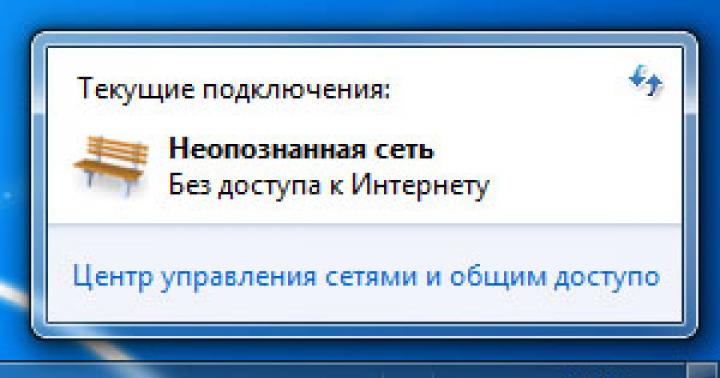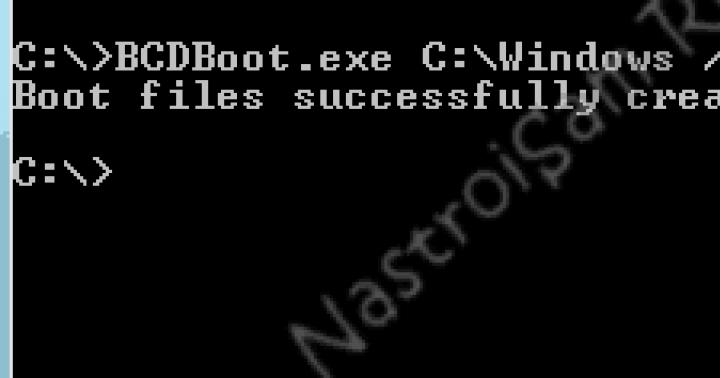بیایید بلافاصله دست به کار شویم. ما پوشه را در رایانه ای با سیستم عامل نصب شده ایجاد می کنیم. سیستم ویندوز 7. شایان ذکر است که در استفاده از کامپیوتر یا لپ تاپ با ویندوز XP، Vista، 7 یا 8 تفاوتی وجود ندارد.
کلیدهای فوری
یک پوشه را می توان به سرعت و بدون استفاده از ماوس ایجاد کرد. برای انجام این کار، باید میانبرهای صفحه کلید زیر را تایپ کنید:
- Ctrl + Shift + N.
- اگر می خواهید یک پوشه در Explorer ایجاد کنید، می توانید از دنباله کلیدهای زیر استفاده کنید: Alt, a, f, g.
برای ایجاد پوشه نامرئی، باید دو مرحله ساده را انجام دهید.

برای تغییر نماد پوشه پیش فرض، باید:

چرا نمی توانم پوشه ای به نام Con ایجاد کنم؟
یا شاید بتوانی؟ بیایید سعی کنیم نام پوشه برنامه های ایجاد شده قبلی را تغییر دهیم. برای این کار با دکمه سمت چپ ماوس با کمی تأخیر بین کلیک ها روی نام آن دوبار کلیک کنید یا وقتی پوشه فعال است (انتخاب شده) F2 را فشار دهید. نام جدید "con" را وارد کنید. همانطور که می بینید بعد از آن ظاهر می شود خطای سیستم"نام دستگاه نامعتبر مشخص شده است." چیزی جز کلیک کردن بر روی "OK" و مشاهده نام پوشه قدیمی باقی نمانده است.

CON نه تنها یک نام پوشه ممنوع است، بلکه امکان استفاده از PRN، LPT، CLOCK $ و AUX در نام نیز وجود ندارد. اگر وارد جزئیات نشوید، این به این دلیل است که ویندوز این پوشه ها را به عنوان پوشه های سیستمی که قبلاً ایجاد شده اند درک می کند.
ایجاد یک پوشه روی دسکتاپ بسیار آسان است. با این حال، کاربران تازه کار اغلب از عهده این کار بر نمی آیند.
یک پوشه روی دسکتاپ ایجاد کنید
1) دکمه سمت راست ماوس را فشار دهید. (در این مورد، مکان نما باید روی دسکتاپ تمیز باشد - نه روشن برگه را باز کنید، روی برچسب نیست).
2) دکمه سمت راست ماوس را رها کنیدو مکان نما را به آیتم منوی CREATE (که زیر آن با مداد قرمز خط کشیده شده است) ببرید. وقتی ماوس را روی CREATE نگه دارید، لیستی از آنچه می توانید در رایانه خود ایجاد کنید ظاهر می شود. این لیست به برنامه های نصب شده روی رایانه شما بستگی دارد، بنابراین با من متفاوت است.
3) اکنون، از آیتم منو ايجاد كردنبا دقت، فلش را به زیر منوی باز شده با لیست دنبال کنید. در بالای منوی فرعی یک مورد FOLDER (با مداد قرمز دایره شده) وجود خواهد داشت. با دکمه چپ ماوس پوشه را فشار دهید.
4) پوشه ای روی دسکتاپ ظاهر می شود و مکان نما در زیر آن در پس زمینه آبی چشمک می زند. شما باید نام پوشه را روی صفحه کلید تایپ کنید (هر چیزی که می خواهید). هنگام تایپ نام، حتما کلید را فشار دهید وارددر غیر این صورت نام شما ذخیره نمی شود، پوشه تحت نام "پوشه جدید" باقی می ماند.
نحوه تغییر نام یک پوشه
اگر هنگام ایجاد یک پوشه، کلید Enter را فشار نداده باشید یا تصادفاً مکان نما را در کنار پوشه کلیک کرده باشید، نام قدیمی پوشه ذخیره می شود و نه نامی که وارد کرده اید.
من عجله دارم تا به شما اطمینان دهم - می توانید نام هر پوشه و هر میانبر روی دسکتاپ خود را در چند ثانیه تغییر دهید!
1) با نشانگر ماوس 1 بار روی پوشه ای که می خواهید نام آن را تغییر دهید کلیک کنید.
2) کلید را فشار دهید F2(در ردیف بالای صفحه کلید قرار دارد). نام پوشه بلافاصله با رنگ آبی مشخص می شود.
3) نام پوشه را روی صفحه کلید تایپ کنید.
4) کلید Enter را فشار دهید.
نحوه ایجاد یک سند جدید در یک پوشه
شما یک پوشه ایجاد کرده اید و اکنون می خواهید در این پوشه ایجاد کنید سند جدید... هیچ چیز پیچیده ای در مورد آن وجود ندارد.
1) روی پوشه دوبار کلیک کنید و پوشه باز می شود. اگر این یک پوشه جدید است، پس خالی است. اگر قدیمی است، حاوی فایلهایی است.
2) حالا کلیک کنید کلیک راستماوس را طوری قرار دهید که مکان نما در داخل پوشه باز (و نه روی دسکتاپ) باشد. یک منوی زمینه باز می شود.
3) اکنون به همان روشی که هنگام ایجاد یک پوشه عمل می کنید، فقط پوشه را از لیست انتخاب نکنید، بلکه سندی را که می خواهید ایجاد کنید. مثلا روی مورد کلیک کردم سندمایکروسافت ورد
بلافاصله یک مورد جدید در پوشه ظاهر شد. سند خالی... در این حالت نام سند با رنگ آبی مشخص می شود و می توانید بلافاصله نام خود را به سند بدهید و با فشردن کلید Enter این نام را ذخیره کنید.
پس از آن، می توانید برای باز کردن سند و کار با آن، دوبار کلیک کنید.
یک پوشه در رایانه عملکرد مشابهی با لوازم التحریر انجام می دهد، یعنی فایل ها را جمع آوری می کند. نحوه ایجاد آن را در مقاله یاد خواهید گرفت.
یک الگوریتم واحد برای ایجاد پوشه ها در همه جا وجود دارد. آیا می خواهید این کار را روی دسکتاپ، هارد دیسک یا پوشه ای در یک پوشه انجام دهید - مهم نیست، فقط قوانین را دنبال کنید و موفق خواهید شد! بیا شروع کنیم. با دکمه سمت راست ماوس روی هر فضای خالی روی دسکتاپ کلیک کنید. یک کادر محاوره ای کوچک ظاهر می شود، جایی که باید مکان نما را روی خط "ایجاد" حرکت دهید. پنجره دیگری با لیستی از آنچه می توانید ایجاد کنید باز می شود. در اینجا مورد "Folder" - خط بالایی را انتخاب کنید. اگر ماوس را کنار بگذارید، لیست پاپ آپ به طور خودکار ناپدید می شود. برای بازگشت، مکان نما را دوباره روی «ایجاد» حرکت دهید. پوشه روی دسکتاپ ظاهر شد. حالا باید پوشه را نام گذاری کنیم. به طور پیش فرض، رایانه نام آن را "پوشه جدید" می گذارد، اما شما می توانید آن را تغییر دهید. در لحظه ای که پوشه ایجاد شده روی صفحه ظاهر شد، روی فیلدی که نام آن نوشته شده است کلیک کنید. پسزمینه آبی به سفید تغییر میکند و میتوانید با فشار دادن کلید «Backspace» روی صفحهکلید، حروف را حذف کنید. در مورد زبانی که عنوان به آن نوشته شود، تصمیم بگیرید. برای انجام این کار، روی دکمه زبان در سینی کلیک کرده و مورد نظر خود را انتخاب کنید. یا، کلید ترکیبی "Shift + Ctrl" یا "Shift + Alt" را در رایانه های مختلف به روش های مختلف نگه دارید.













برای ایمن سازی مطالب، ویدیوی کوتاه را تماشا کنید. استاد کامپیوتر همه چیز را با جزئیات به شما خواهد گفت. ایجاد یک پوشه بسیار آسان است، شما می توانید آن را انجام دهید. ما برای شما آرزوی موفقیت داریم!
پوشه ها برای ذخیره اطلاعات در رایانه به شکل کم و بیش ساختاریافته مورد نیاز هستند. اگر میتوانستیم تصور کنیم که یک پوشه روی دیسک رایانه وجود نداشته باشد و فایلها مستقیماً در دیسک ذخیره شوند (آنها همچنین میگویند "در ریشه دیسک") ، تصور اینکه چه آشوبی وجود دارد دشوار نیست. روی دیسک اتفاق می افتد و یافتن اطلاعات مناسب چقدر دشوار است.
یک مشکل دیگر این است که امکان وجود دو فایل با نام های کاملاً یکسان بر روی دیسک (در یک پوشه یا "در ریشه") وجود ندارد. بنابراین، هنگام نصب برنامهها، تداخل بین فایلهای موجود و فایلهایی که در طول فرآیند نصب روی دیسک ایجاد میشوند، دائماً رخ میدهد.
با توجه به این موضوع، توانایی ایجاد پوشهها روی دیسک و پوشههای درون پوشهها ایده بسیار خوبی به نظر میرسد! میتوانیم برنامهها و دادهها را جدا از یکدیگر، متنها در آن قرار دهیم پوشه جداگانه، عکس در دیگری، فیلم در سوم و غیره.
به طور خلاصه، پوشهها زندگی و کار با رایانه را بسیار آسانتر میکنند. در این فیلم آموزشی خواهید دید چگونه یک پوشه جدید ایجاد کنیم،چگونه تغییر نام دهیدآن که از قبل وجود دارد، نحوه ایجاد یک پوشه در یک پوشه... هنگام کار با رایانه خود باید اغلب این عملیات را انجام دهید. اگر یک کاربر مبتدی کامپیوتر هستید، قبل از حرکت خوب تمرین کنید.
درس ویدیویی: نحوه ایجاد یک پوشه، نحوه ایجاد یک پوشه در یک پوشه
دوره های ویدیویی توسط دمیتری کاشانوف. این آدرس پست الکترونیکمحافظت در برابر هرزنامه ها برای مشاهده باید جاوا اسکریپت را فعال کنید.
راه های مختلفی برای ایجاد پوشه های جدید وجود دارد. اما نحوه ساخت آنها را یاد خواهیم گرفت به روشی جهانی، که سپس می تواند در هر رایانه دیگری با هر سیستم ویندوزی (XP، 7، 8، 10) تکرار شود.
نحوه ایجاد یک پوشه:
روی یک فضای خالی کلیک راست کنید. لیستی مانند این باید ظاهر شود.
این لیست "منو" نامیده می شود.
فلش (مکان نما) را روی Create قرار دهید. یک پنجره اضافی دیگر ظاهر می شود که در آن باید مکان نما را به بالاترین مورد "Folder" منتقل کنید و با دکمه سمت چپ ماوس روی آن کلیک کنید.

یک پوشه جدید باید ظاهر شود. حروف با رنگ (آبی در تصویر) و چشمک زن برجسته می شوند. این بدان معنی است که پوشه قبلاً ایجاد شده است و رایانه از شما می خواهد که نامی برای آن تایپ کنید.
![]()
برای اینکه آن را آنچه می خواهید نامیده شود، ابتدا باید ببینید چه الفبای روی رایانه شما نصب شده است. سمت راست پایین الفبای فعال را نشان می دهد این لحظه، با دو حرف انگلیسی نشان داده شده است.
RU الفبای روسی است، EN الفبای انگلیسی است.
برای تغییر الفبا با دکمه سمت چپ ماوس روی این دو حرف کلیک کنید و زبان مورد نیاز را از لیست انتخاب کنید.

برای اختصاص کلمه وارد شده به پوشه، روی فضای خالی کلیک کنید.
پوشه جدید آماده است!